tmp文件用什么打开,详细教您打开tmp格式文件
- 分类:win8 发布时间: 2018年01月11日 14:02:05
经常使用电脑来做事情的用户就会比较经常接触tmp文件,其实它是Windows各种软件使用中产生的临时文件。如果我们想打开tmp文件,该怎么去打开?为了能够给有需要的用户提供帮助,小编这就将打开tmp格式文件的方法分享给大家。
在浏览C盘时,会发现很多种类的文件,在系统C盘下的一些文件夹中,经常看到很多的TMP格式文件,其实TMP文件是各种软件或这类文件运行时系统产生的临时文件,基本上任何类型的软件都会产生tmp文件,这种临时文件一般无法打开,要是想要打开该文件该怎么去操作呢?为此,小编就给大家准备了打开tmp格式文件的图文方法。
tmp文件用什么打开
找到.tmp文件,在文件位置上右键。

tmp电脑图解-1
选择弹出菜单中的“打开方式”。
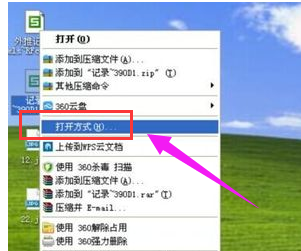
临时文件电脑图解-2
进入打开方式的管理面板。
如果不知道是哪个程序留下来的,可以依据这个文件显示在桌面的图标,再结合自己熟悉的程序来判断这是哪一种程序。
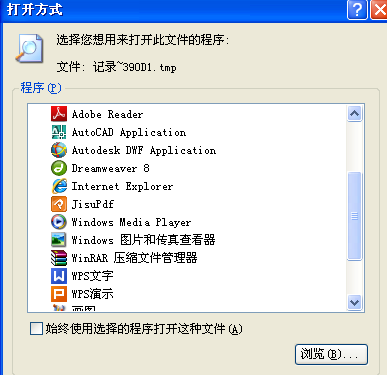
文件电脑图解-3
可以在打开方式中依次选择我们电脑上的所有程序各打一开次尝试。
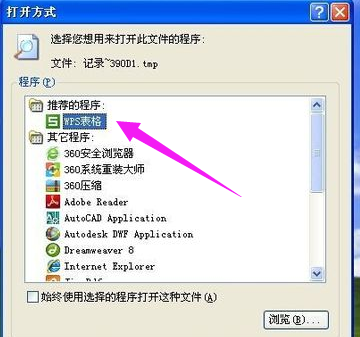
tmp文件电脑图解-4
比如在选择.tmp文件打开方式的时候,还有推荐打开程序,这里如果有推荐程序打开的话,就只选择推荐打开程序即可打开。
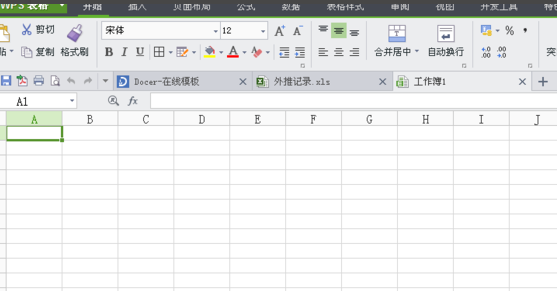
临时文件电脑图解-5
如果找到相对的应用程序

tmp电脑图解-6
可以用记事本,右键选择tmp文件打开方式为记事本,就可以在记事本中看到tmp文件内容了,
(注意有些tmp文件看到内容是乱码的。)
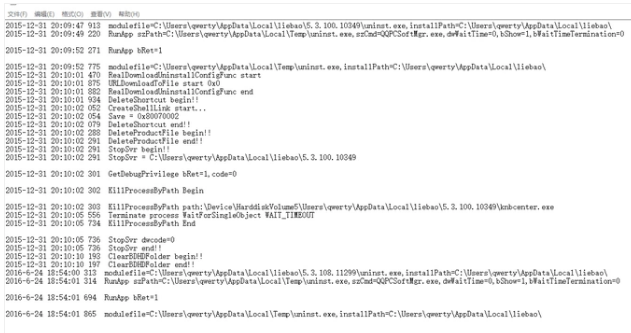
tmp文件电脑图解-7
以上就是打开tmp格式文件的操作方法。
猜您喜欢
- u盘格式化恢复,详细教您如何简单修复U..2017/12/14
- 重装系统数据恢复方法2017/04/17
- 为你解答系统怎么装2018/12/07
- ip地址怎么设置比较安全2020/01/08
- 细说手机连接电脑没反应怎么办..2018/12/15
- 笔记本键盘打不出字,详细教您笔记本键..2018/01/05
相关推荐
- 华硕w8系统重装图文教程 2017-05-05
- 安装windows7官方纯净版教程 2016-11-12
- 显卡温度多少是正常的,详细教您一般显.. 2018-08-08
- 小编教你黑屏怎么办 2017-09-21
- 简单好用笔记本系统安装教程.. 2016-11-10
- 检测到不兼容的键盘驱动程序.. 2016-10-27




 粤公网安备 44130202001059号
粤公网安备 44130202001059号